Cómo hacer videollamadas grupales en Telegram
Telegram es una de las alternativas populares a WhatsApp. Sin embargo, este último siempre ha tenido problemas debido a sus políticas de privacidad y seguridad poco transparentes. Aprovechando esto, otras plataformas de mensajería como Telegram y Signal han llegado a los smartphones de las personas.
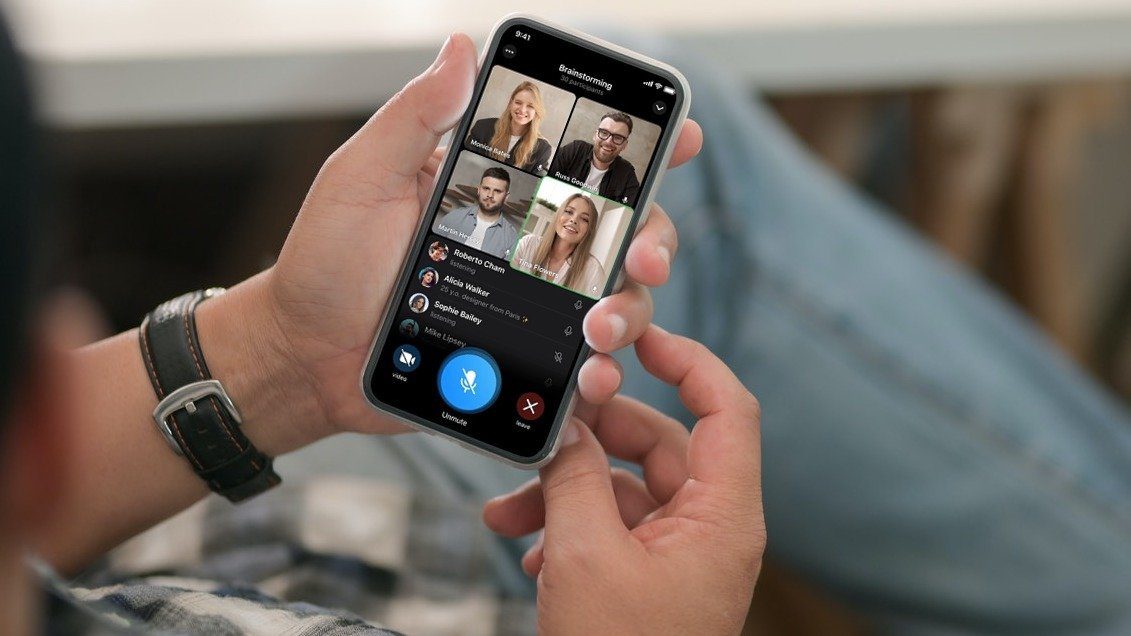
Con el tiempo, Telegram ha evolucionado de una plataforma de mensajería básica a una competencia completa para WhatsApp. Ahora puede realizar llamadas de voz/video, enviar mensajes de texto totalmente encriptados, disfrutar de temas personalizados, ubicar usuarios cerca de usted, programar mensajes silenciosos y mucho más.
Estos son solo algunos de los beneficios de usar Telegram. Solo para darle una descripción general, Telegram tenía el tema oscuro mucho antes de que WhatsApp comenzara a probarlo. Sin embargo, la mayoría de ustedes no saben cómo hacer videollamadas grupales en Telegram. Bueno, ahí es donde entra esta guía.
Porque en este artículo vamos a compartir contigo una guía completa sobre cómo puedes hacer videollamadas grupales en la aplicación de Telegram. Vamos a revisar.
Funciones adicionales de llamadas grupales de Telegram
Puede realizar videollamadas grupales regulares en la aplicación Android Telegram y hay algunas funciones adicionales que puede usar. En particular, puede usar la opción Compartir pantalla para compartir su pantalla además de la transmisión de la cámara.
 Cómo Crear Un Código QR En 7 Sencillos Pasos
Cómo Crear Un Código QR En 7 Sencillos Pasos
Además, Telegram también ha agregado la función de cancelación de ruido. Es una buena característica, ya que suprime el sonido cuando estás en un ambiente ruidoso o incluso si estás comiendo algo crujiente. Esto permite que todos en la llamada grupal escuchen un audio claro, lo que brinda una mejor experiencia de videollamada.
Revisaremos las dos características una por una. Pero antes de eso, veamos cómo puede iniciar una videollamada grupal en la aplicación Telegram.
Pasos para crear un grupo en Telegram
Llámelo un poco confuso o largo, pero para hacer videollamadas grupales en Telegram, primero debe crear un grupo. Entonces, vamos a guiarte a través de los pasos:
Paso 1: Abra la aplicación Telegram en su teléfono Android.
2do paso: Toque el ícono de 3 líneas o Menú ubicado en la esquina superior izquierda de la interfaz de la aplicación Telegram.
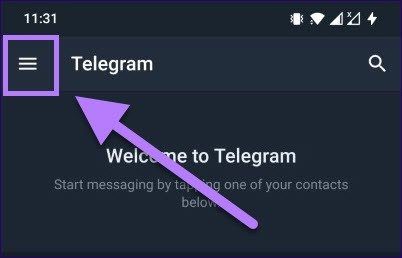
Paso 3: Ahora se abrirá un panel lateral. Desde allí, debe seleccionar la opción Nuevo grupo.
Lee También No Hay Altavoces Ni Auriculares Conectados: Métodos Para Solucionarlo
No Hay Altavoces Ni Auriculares Conectados: Métodos Para Solucionarlo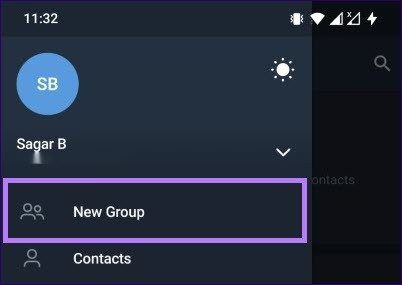
Paso 4: Verás la lista de contactos que ya usan Telegram. Seleccione los contactos que desea agregar a su grupo. Después de la selección, toque la flecha hacia adelante o el botón Adelante en la parte inferior izquierda de la pantalla.
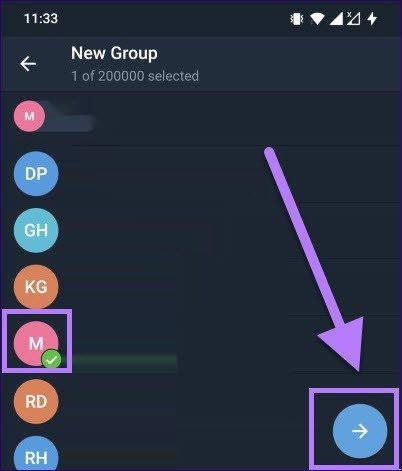
Paso 5: Introduzca el nombre de este grupo recién creado. También puede agregar una imagen de grupo. Cuando todo esté listo, toque el botón Marcar en la parte inferior.
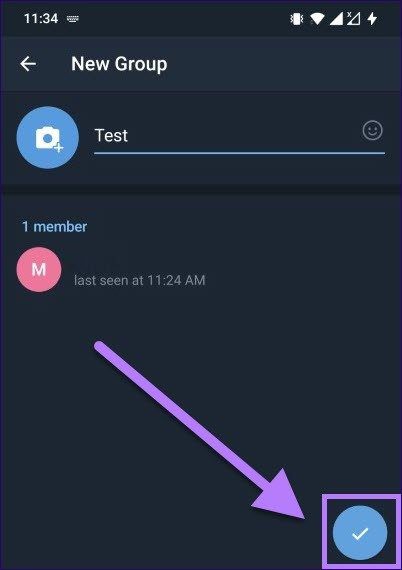
Después ! Acabas de crear un grupo de Telegram. Ahora puede comenzar fácilmente a realizar videollamadas grupales con los miembros de este grupo.
Pasos para hacer videollamadas grupales en Telegram
Después de crear un grupo, siga los pasos a continuación para hacer videollamadas grupales con los miembros del grupo.
Paso 1: Abra el grupo creado o el grupo ya existente en su aplicación Android Telegram. Presiona los 3 puntos o el ícono de Menú en la esquina superior derecha de la interfaz.
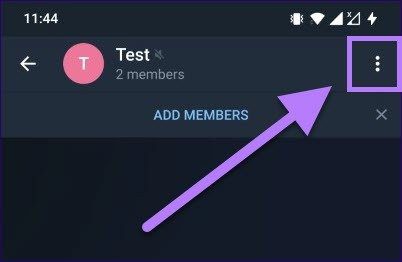
2do paso: Ahora debe tocar el nombre del grupo para abrir la página de información del grupo. Aquí, toca los 3 puntos o el ícono de Menú.
Lee También Cómo Recuperar La Contraseña De Windows 10
Cómo Recuperar La Contraseña De Windows 10
Le mostrará una lista de opciones que incluyen Iniciar chat de voz, Buscar miembros, Eliminar y abandonar el grupo y Agregar a la pantalla de inicio. Primero, debe seleccionar la opción Iniciar chat de voz.
Paso 3: Esto iniciará la función de chat de voz. Para cambiar a una videollamada, presione el botón de la cámara en su teléfono.
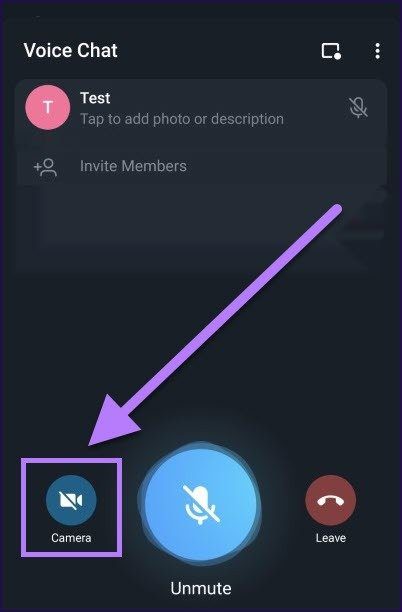
Paso 6: Puede enviar invitaciones a los miembros del grupo para que se unan a la llamada. Seleccione el contacto y espere a que se una para iniciar videollamadas grupales en Telegram.
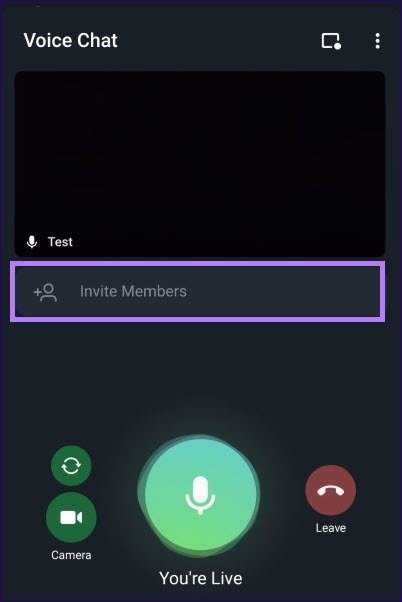
Cómo usar la pantalla compartida y la función de cancelación de ruido
Al igual que otras plataformas de videollamadas como Zoom o Google Meet, también puede compartir la pantalla de su teléfono inteligente con los miembros del grupo a través de la función de llamadas grupales de Telegram.
Paso 1: Cuando esté en una videollamada, toque el menú de 3 puntos (como se muestra en la imagen a continuación) para abrir una lista de opciones.
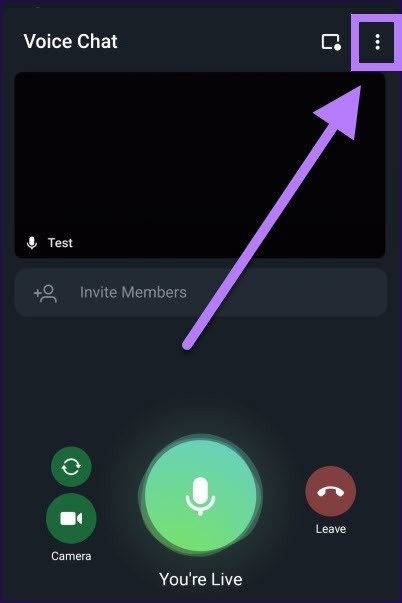
2do paso: En la lista desplegable, seleccione la opción Compartir pantalla.
Lee También SpyHunter 5. Usabilidad, Efectividad Y Confiabilidad
SpyHunter 5. Usabilidad, Efectividad Y Confiabilidad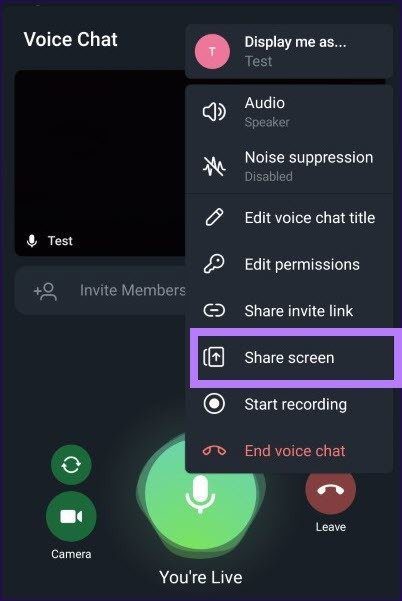
Paso 3: Aparecerá una confirmación indicando que Telegram puede capturar información sensible que se muestra en la pantalla. Si está de acuerdo, haga clic en el botón Comenzar ahora.
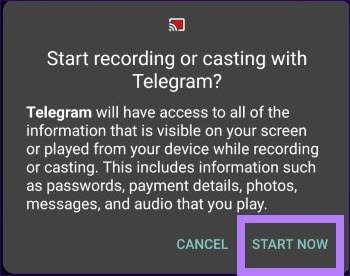
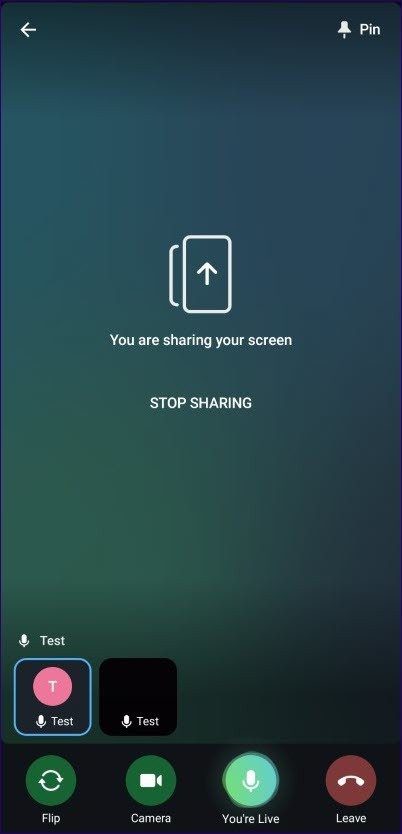
¡Es eso! Los miembros del grupo pueden ver la pantalla de su dispositivo. Esta característica puede ser útil si está tratando de explicar algo a uno de los miembros de su grupo.
Ahora, para habilitar la función de cancelación de ruido, siga los pasos a continuación:
Paso 1: Durante la videollamada, toca el ícono de menú de 3 puntos. En la lista que se muestra, seleccione la opción Eliminación de ruido. La función está desactivada de forma predeterminada.
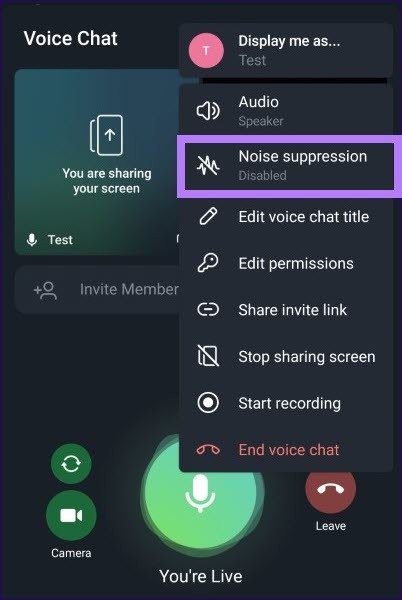
2do paso: Después de seleccionar la opción Cancelación de ruido, verá que la función está habilitada. Notará una calidad de voz mejorada y más clara.
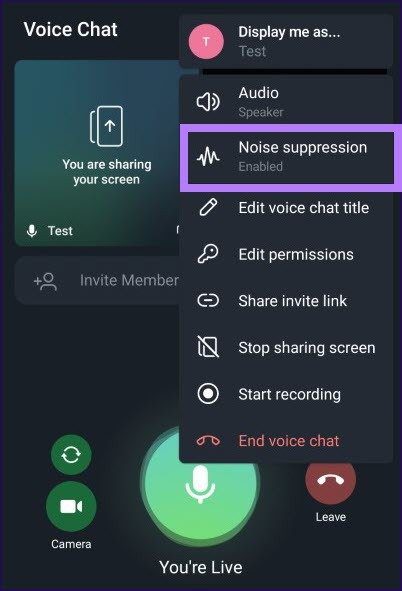
Conéctate con tus seres queridos
Después. Espero que los métodos mencionados anteriormente lo hayan ayudado a realizar videollamadas grupales en la aplicación Android Telegram. Para aclarar las cosas, esta función de videollamadas grupales de Telegram permite que hasta 30 usuarios transmitan video desde la cámara y sus pantallas. Mientras tanto, 1000 personas pueden ver la llamada al mismo tiempo. Esto facilita la realización de cualquier evento en línea, programa de entrevistas, etc. en telegrama
Lee También Los 7 Mejores AntiMalware Para Windows
Los 7 Mejores AntiMalware Para WindowsSi quieres conocer otros artículos parecidos a Cómo hacer videollamadas grupales en Telegram puedes visitar la categoría Informática.

TE PUEDE INTERESAR